해외 논문을 써보자! (이론편)에 이어 실전편입니다 ㅋㅋ
실전에 써먹기 좋은, 꿀팁과 도구들을 모아 보았습니다.
이론편은 여기를 참고해주세요! 해외 논문을 써보자! (이론편)
1. 논문 다운로드
대학원생이라면, 도서관에 무료 아이디가 있다. 그게 아닌 경우에는,
- 구글 논문 검색 (구글 짱짱)
https://scholar.google.com/ - SCI-HUB (유료 논문 무료 사이트)
https://sci-hub.se/
2. 학회 관련
학회 어디에 제출하지?
- CFP wiki (학회별로 데드라인 등 알려줌)
http://www.wikicfp.com/cfp/ - SCImago (학회 순위 검색)
https://www.scimagojr.com/journalrank.php?area=1700 - Guide2Resarch (학회 순위 검색)
https://research.com/ (도메인 명이 너무 멋져..)
하지만 학회 관련은, 교수님께 여쭤보는게 최고
3. 번역 관련
- 구글 번역기 (최애)
https://translate.google.com/ - Papago (세컨, 구글 번역 이상할 때)
https://papago.naver.com/
기타 여기에도 잘 정리해 두었음.
https://brunch.co.kr/@booungsae/19
문법 관련으로는
- Grammarly
Word 형식의 업로드 지원, 문법 검사 깔끔하고 편함.
문법 수정 후에 템플릿 그대로 다시 다운로드 가능. 짱짱
https://app.grammarly.com/ - Writefull
Word와 Overleaf에서 사용할 수 있는 Add-on 기능 제공
이것도 써보면 무지하게 편함.. 기술력 ㄷㄷ
이외에도 유료 서비스들도 사용하는데, 나는 사용하지는 않았다.
- 영어를 너무너무 못한다 >> 통번역 업체
- 영어를 못한다 >> 번역기 돌린 후 문법 수정 업체
- 돈이 많다 >> 문법 수정 업체
4. LaTeX 관련 (Overleaf)
기본적인 구조, 흐름, 문법은 제외하고 내가 보기에 까먹을 것 같고, 중요한 내용만 정리.
1) 인용
\cite{} >> Jihun Son (2019) // 문장의 주어로 사용할 때, 주로 Related Work에서 사용
\citep{} >> (Jihun Son, 2019) // 문장 끝에 사용할 때
\citep{NAME1, NAME2} >> (Jihun Son, 2019; Hunjison et al., 2020) // 여러 명을 동시에 인용할 때
\citeauthor{} >> Google Play Store // 연도 없이 저자만 인용할 때, 주로 사이트 인용 시에 많이 사용.
2) 인용 정보 가져오기
- 논문 정보
논문 정보는 구글에서 가져오는게 짱.
https://scholar.google.com/
여기에서 찾아보면 나옴. - 일반 사이트
인용 정보 가져오는 데에는 BibTeX entry from URL (진짜 편함)
여기에서 가져오고 나서, Author나 연도 등 몇 가지 수작업으로 추가해주자.
3) Table 만들기
표를 엑셀에다가 만들고, 여기로 복붙
https://www.tablesgenerator.com/
진짜 이 사이트 없었으면 논문 절반은 못 만들었을 것임..
border 추가하는 기능이나, 가운데 정렬 기능.
Caption 추가하는 기능, text width에 자동 맞춤해주는 옵션들도 쓸만하니 잘 추가하자.
4) Figure, Table 정렬
내가 원하는 대로 정렬이 안 될 때가 많다.
속성을 넣어주면 그나마 좀 나은데, 논문 내용에 비해 뒤로 가는 건 패시브라 (아오)
아예 위치를 옮기는 것과 "H" 속성 이외에는 답이 없다.
그래도 속성을 정리해보면,
- h : here
- t : top
- b : bottom
정말 짜증날 때에는 아래를 참고해서 "H"를 때려버리자!
https://tex.stackexchange.com/questions/8625/force-figure-placement-in-text
추가로, 2-Column 모드 사용시에 Figure, Table을 페이지 전체를 차지하도록
배치하는 방법은 이렇게 *를 넣어주는 것이다.
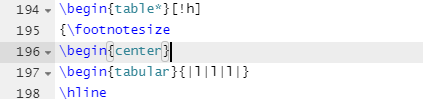
5) 특수 문자 ESCAPE
무슨 웹해킹에서 문제 풀듯이,,,,, 특수 문자를 ESCAPE에서 넣어야 하는데 ㅋㅋㅋㅋ
딱히 친절한 설명이 있다거나 잘 정리된 사이트가 있다거나 하지도 않다.
- 아래 밑줄(
_) :\_ - 세로 짝대기 2개 (
||) :$\Vert$ - 별표 (
*) :\** - 대소문자 (
<,>) :\textless,\textgreater
여기에 나오지 않는 경우에는 아래 사이트를 참고해서 구글링 잘 해보자 ㅋㅋ
http://sisibibi.blogspot.com/2009/11/%ED%82%A4%EB%B3%B4%EB%93%9C%EC%83%81%EC%9D%98-%ED%8A%B9%EC%88%98%EB%AC%B8%EC%9E%90-%EC%9D%BD%EB%8A%94-%EB%B2%95.html
6) 기타
- 굵게 :
\textbf{} - 기울이기 :
\textit{} - 긴 문자 쪼개기 :
\seqsplit{} - 제목 달기 :
\section{},\subsection{},\subsubsection{} - 숫자 없는 제목 달기 :
*추가.\subsection*{}와 같이 사용. - 점 찍기(bullet point)
\begin{itemize}
\item ITEM 1
\item ITEM 2
\item ITEM 3
\end{itemize}